Bu makalemizde VMware ESXi hostlarının izlenmesi işlemlerini ele alıyor olacağız. En yaygın olarak kullanılan sanallaştırma platformlarının lideri olarak kabul edilen VMware ESXi host sistemlerin monitör edilerek, oluşan aksiyonlardan bilgi sahibi olmak sistemin sürekliliği adına önem arz etmektedir. Bizde makalemizde ESXi hostlarının en temel bileşenlerinin monitör edilmesini ele alacağız.
Ortamımızda aşağıdaki gibi ESXi 8.0.0 versiyonuna sahip, 10.81.2.21 ip adresi üzerinden hizmet veren ESXi hostumuzu görüyoruz.
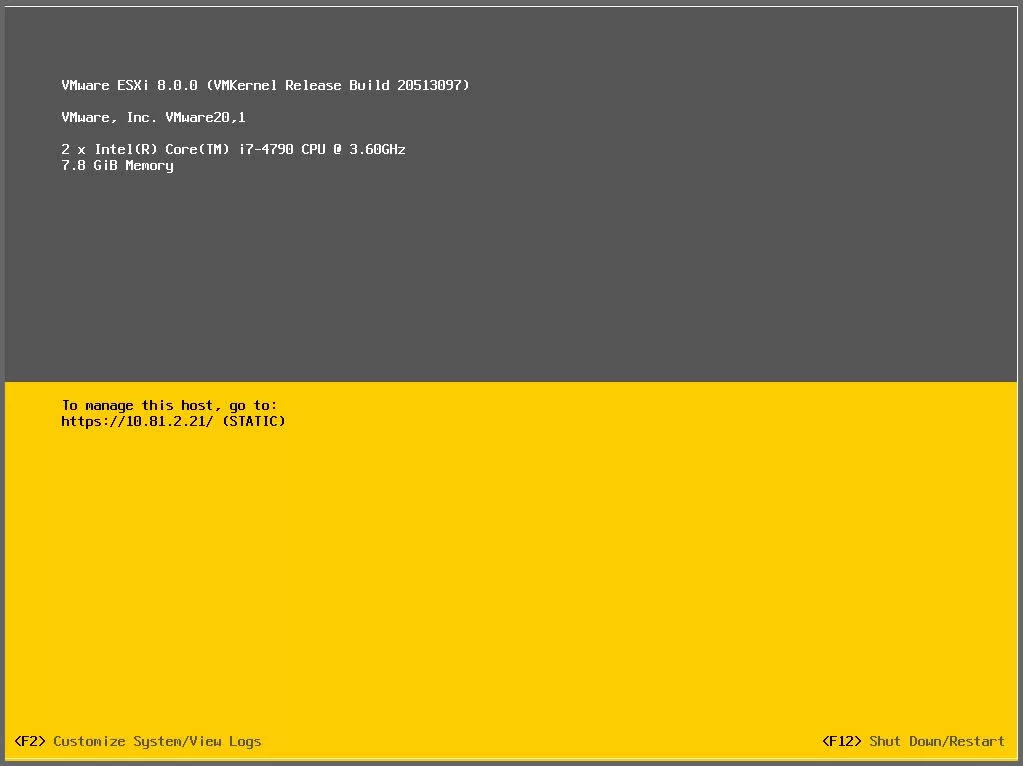
ESXi hostumuzu PRTG konsoluna eklemek için konsolumuzu açalım. Mevcutta aşağıdaki sistemlerimiz ekli ve monitör edilir durumdadır.
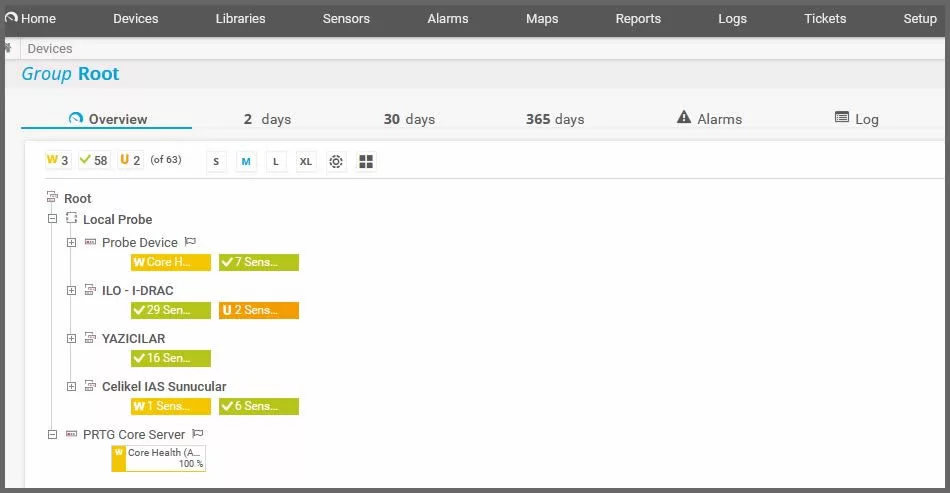
ESXi hostlarımızı ayrı bir grup altında takip etmek daha iyi olacağı için öncelikle bir grup oluşturalım. Devices ekranımızda sağ tıklayarak açılan menüden Add Group… menüsüne tıklayalım.
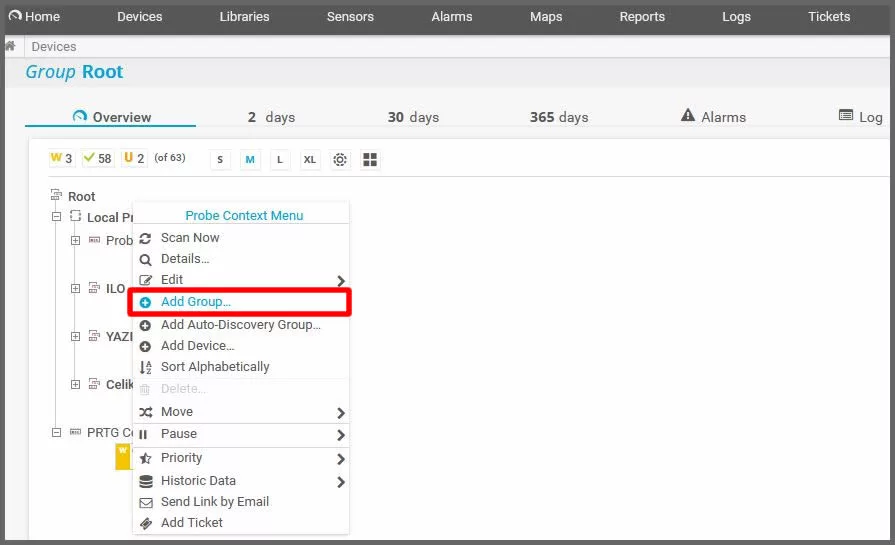
Grubumuza bir isim verip OK ile oluşturma işlemini tamamlayalım.
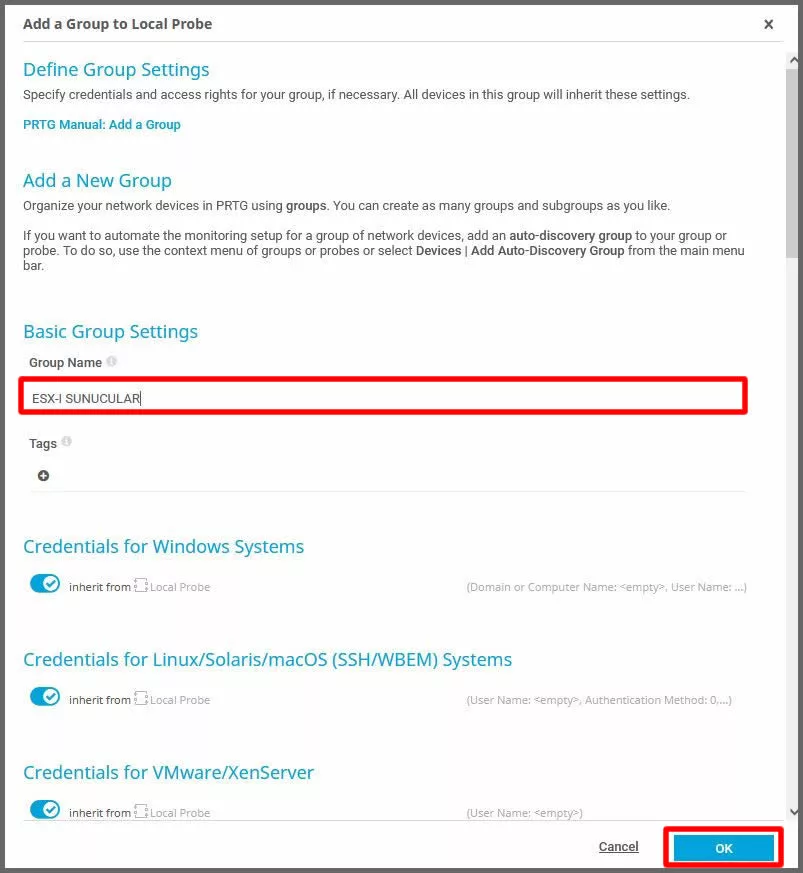
Grup tanımlama işlemimiz tamamlandı. Şimdi ESXi hostumuzu eklemek için Add Device butonuna tıklayalım.
Hostumuza Device Name alanında bir isim verelim. IP version olarak IPv4 seçimini yapalım hostumuzun ip adresini girelim ve bir simge ikonu seçelim.
ESXi Hostumuzun Credentials bilgilerini girelim ve OK butonu ile host ekleme işlemini tamamlayalım.
Hostumuz eklendi.
Hostumuz üzerindeki snmp sensörleri monitör edebilmek için ESXi host üzerinde snmp servisini çalışır duruma getirmemiz gerekmekte. Bu nedenle Manage menüsünden sonra açılan konsoldan Services tabına gelelim. Burada Snmpd servisi stopped olarak gözükmekte.
Servis üzerinde sağ tıklayarak açılan menüden Start’a tıklayalım.
Servisimiz Running duruma geldi.
Şimdi PRTG konsolumuz üzerinde ESXi-Host üzerindeki sensörlerin bulunması için Run Auto-Discovery butonuna tıklayalım.
Sistemimizin otomatik olarak algıladığı sensörler konsolumuza düşmeye başladı. Ping, Https, Datastore ve ESXi host üzerindeki sanal makinaların durumunu gösteren elzem servisler bulunarak monitörize etme işlemine başlandı. Sanal makinamız kapalı olduğu için sanal makine sensörü kırmızı durumda.
Sanal makinemizi start duruma getirerek sensörün durumunu gözlemleyelim.
Sanal makinemiz açıldığı için sensörümüz aktif duruma geldi.
Sensörlerimizin içine girerek akan verilerimizi detaylı olarak inceleyebiliriz.
Kısa sürede akan veriler üzerinden analizler yapmamız için ilk adımlar atıldı.
Otomatik olarak bulunan kritik sensörler haricinde manuel olarak desteklenen sensörleri de eklememiz mümkün. Örnek olarak Host’un uptime durumunu görebilmek için gerekli sensörü ekleyelim. Bu nedenle Add Sensor butonumuza tıklayalım.
Açılan ekranımızda SNMP System Uptime sensörümüze tıklayalım.
Sensörümüz üzerinde Create butonuna tıklayarak sensörün tanımlanmasını sağlayalım.
Sensörümüz eklendi veri akması ve sensörün aktif duruma gelmesi için kısa bir süre beklememiz gerekmekte.
Sensörümüz aktif duruma geldi ve host üzerindeki uptime bilgisini bize yansıttı.
PRTG Network Monitör ürünümüzde VMware ESXi hostlarımızın izlenmesi makalemizin sonuna geldik. PRTG Network Monitör ürün incelememize devam ediyor ve ağ ortamındaki farklı türden cihazların izlenmesi adımlarını ele alıyor olacağız. Umarım yararlı olmuştur. Bir başka makalemizde görüşmek dileğiyle.
